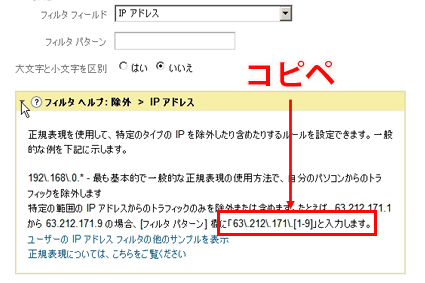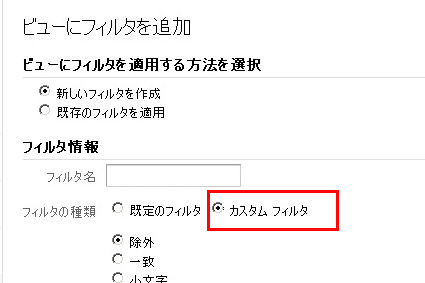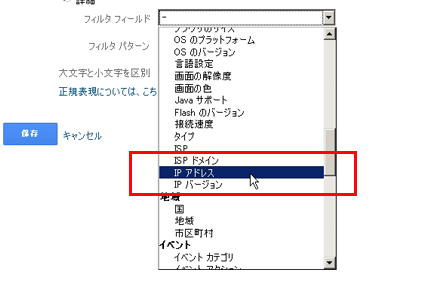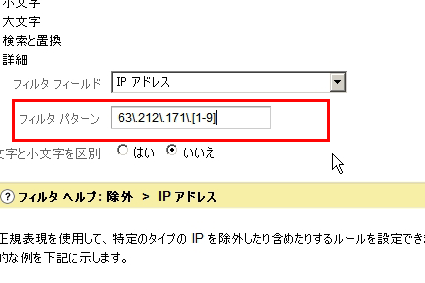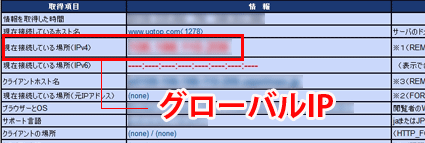新しいフィルターを作成を選択
フィルター設定には「カスタムフィルター」と「既定のフィルター」の2種類があります。特定範囲のIPアドレスのフィルター設定は、カスタムフィルターを選択します。
IPアドレスを選択
フィルターフィールドのプルダウンメニューで「IPアドレス」を選択。順番としては、かなり下の方です。
ヘルプの文言をコピペ
フィルタヘルプをクリックすると、ヘルプ画面が表示されます。ここに特定範囲のアドレスの表記方法が記載されているので、ひとまずコピペ
特定範囲のIPアドレスの表記方法
たとえば、192.168.1.2 から 192.168.1.100の場合→「192\.168\.1\.[1-100]」と表記します。
これをフィルターパターン欄に入力すればOKです。3桁目も範囲指定の表記にしてみましたが、結果はダメでした。幅を持たせられるのは、4桁目だけのようです。
確認はリアルタイム機能
では、実際に除外しているか、それを確認するのに便利なのが、Googleアナリティクスのリアルタイム。
現在表示しているURLを表示してくれるので、実際に除外されているかどうか、わかります。ページを何度か切り替えて見るのも良いです。
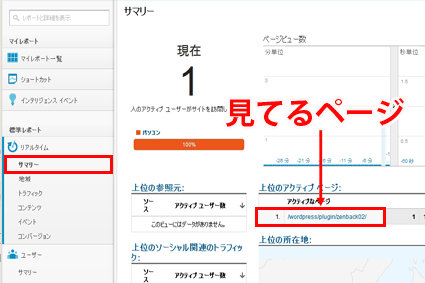
[amazonjs asin=”484433770X” locale=”JP” title=”できる逆引き Googleアナリティクス Web解析の現場で使える実践ワザ240 ユニバーサルアナリティクス&Googleタグマネージャ対応”]